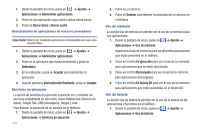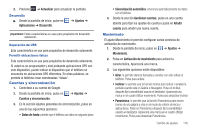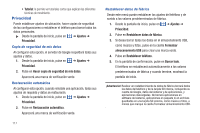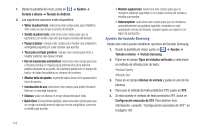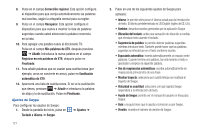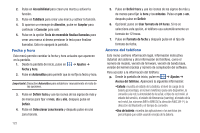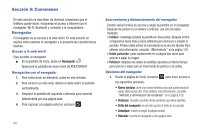Samsung SGH-I727 User Manual (user Manual) (ver.f7) (Spanish(north America)) - Page 125
Teclado e idioma, Punto automático
 |
View all Samsung SGH-I727 manuals
Add to My Manuals
Save this manual to your list of manuals |
Page 125 highlights
6. Pulse en el campo Desplazamiento por el teclado para poder deslizar el dedo sobre el teclado y cambiar del modo ABC al modo ?123. 7. Pulse en el campo Vista previa de caracteres para habilitar que ventanas emergentes pequeñas aparezcan cuando pulsa cada tecla para mostrar el carácter que introdujo. 8. Pulse en el campo Uso de mayúsculas automático para habilitar las mayúsculas automáticas. 9. Pulse en Entrada de voz para activar esta característica. Es una función experimental que usa la aplicación de reconocimiento de voz de red de Google. 10. Pulse en Punto automático para activar la característica de punto final automático. Cuando aplique doble espacio en un mensaje, se agregará un punto y un espacio, y el teclado se activará en el modo de mayúscula para que pueda empezar una nueva oración con mayúscula. 11. Pulse en Tutorial para ver un breve tutorial sobre cómo usar el teclado Samsung. Configuración avanzada de XT9 Los siguientes ajustes avanzados de XT9 sólo están disponibles si se ha seleccionado el campo XT9. 1. Desde la pantalla de inicio, pulse en ➔ Ajustes ➔ Teclado e idioma ➔ Teclado Samsung ➔ Configuración avanzada de XT9. 2. Pulse en el campo Completar palabras para habilitar que se completen las palabras. El teléfono predecirá cómo completar la palabra que usted haya empezado. 3. Pulse en el campo Completar palabras para establecer cuántas letras se deben introducir antes de que se haga una predicción. 4. Pulse en el campo Corrección ortográfica. Esta opción corrige errores tipográficos seleccionando entre una lista de posibles palabras que reflejan los caracteres de las teclas en las que pulsó, así como los caracteres de teclas cercanas. 5. Pulse en el campo Predicción de la siguiente palabra para habilitar la predicción de palabras para las siguiente palabra. 6. Pulse en el campo Agregar automáticamente para añadir automáticamente predicciones a la palabra que está escribiendo. 7. Pulse en el campo Sustitución automática para sustituir automáticamente las palabras que está escribiendo. Esta opción ayudará en el caso de palabras escritas incorrectamente por accidente. Cambio de ajustes 120